华为怎么设置锁屏时间 华为手机怎么调整锁屏时间
更新时间:2024-02-06 12:53:07作者:jiang
华为手机作为一款备受欢迎的智能手机品牌,其功能强大、操作简便一直以来都备受用户青睐,在日常使用中我们经常需要调整手机的各项设置以适应个人需求,其中之一便是锁屏时间的调整。锁屏时间的设置不仅能够提升手机的安全性,还能有效节省电池的使用。华为手机如何设置锁屏时间呢? 通过简单的操作,我们可以轻松调整锁屏时间,以便更好地满足我们的个性化需求。接下来让我们一起来了解一下华为手机如何调整锁屏时间吧!
具体方法:
1.首先进入华为手机的设置界面,点击电池。
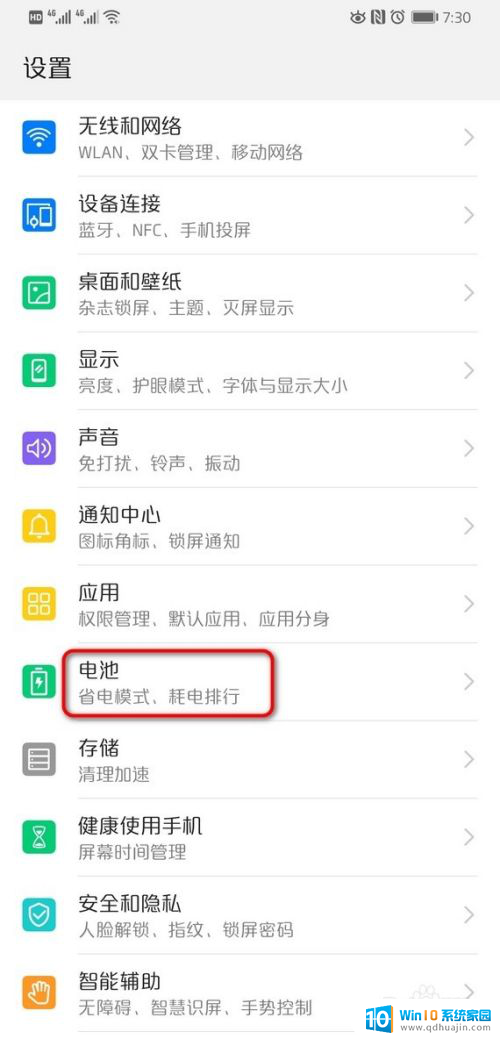
2.进入电池界面后,把省电模式关闭。
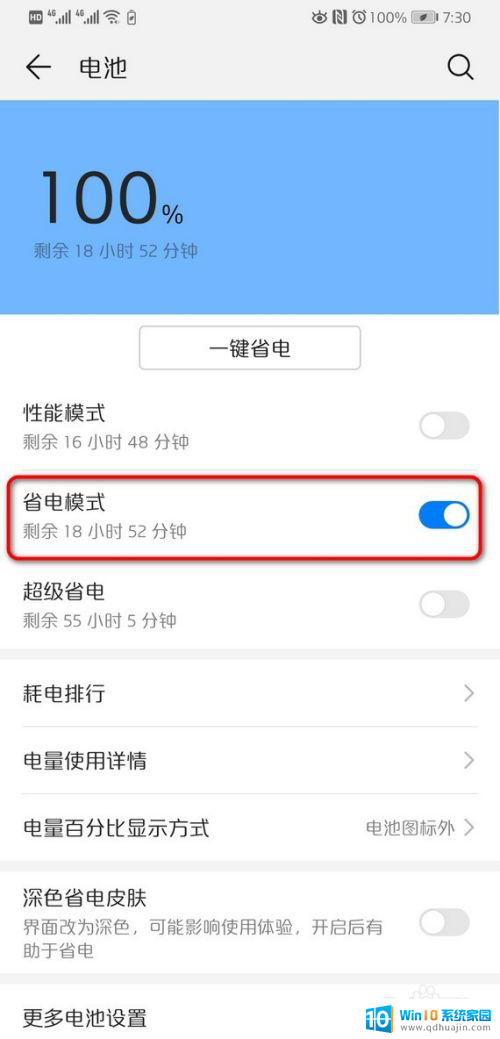
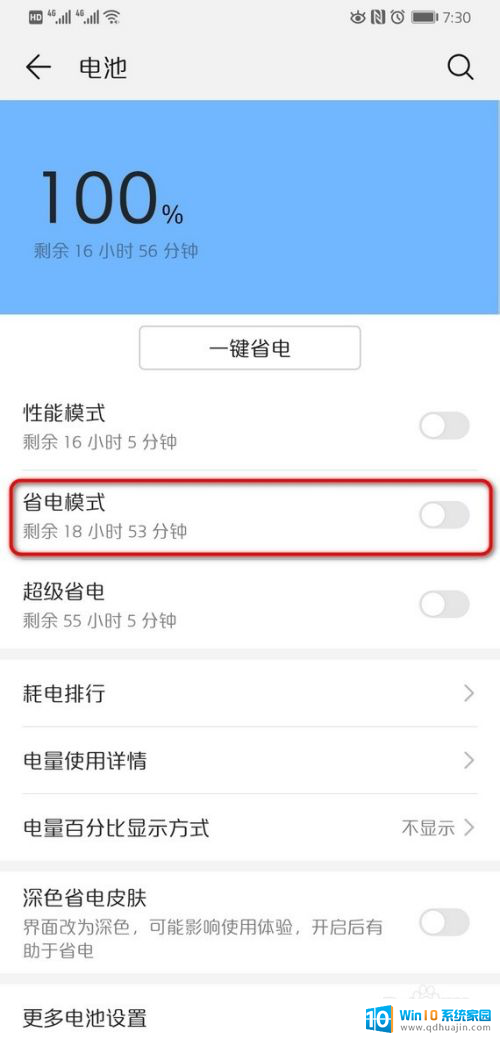
3.省电模式成功关闭后,再次进入设置界面,点击显示。
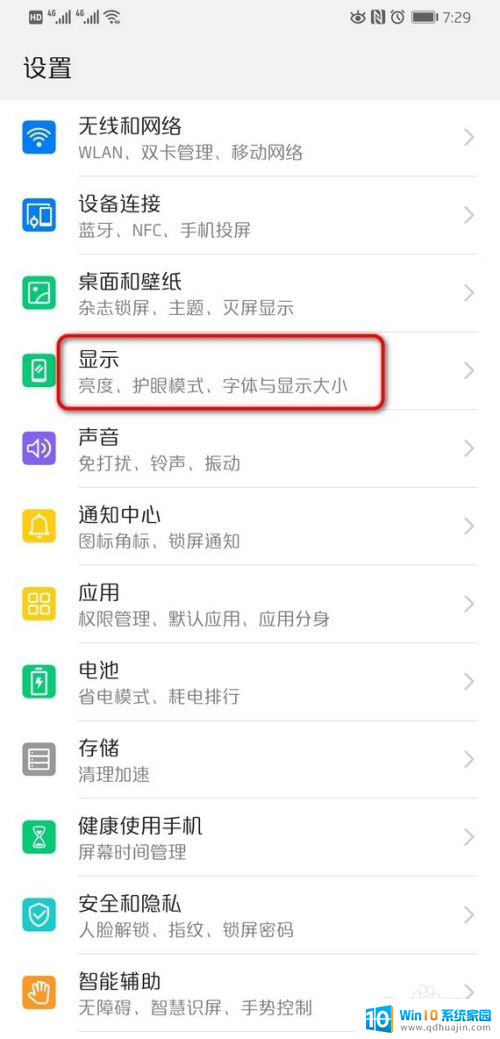
4.进入显示界面后,点击休眠。
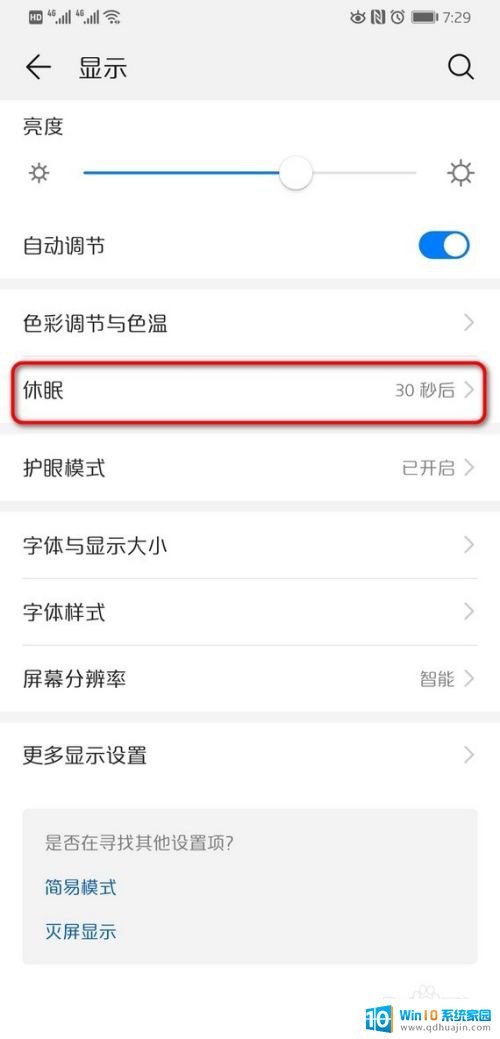
5.页面弹出时间选项,选择自己需要的时间。
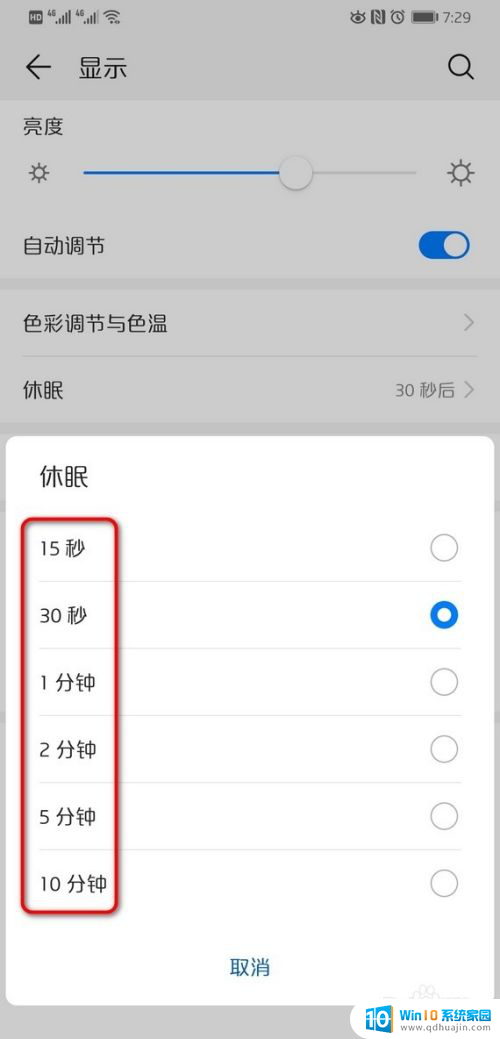
6.页面自动跳转到显示界面,就可以看到休眠时间从30秒设置到2分钟了。
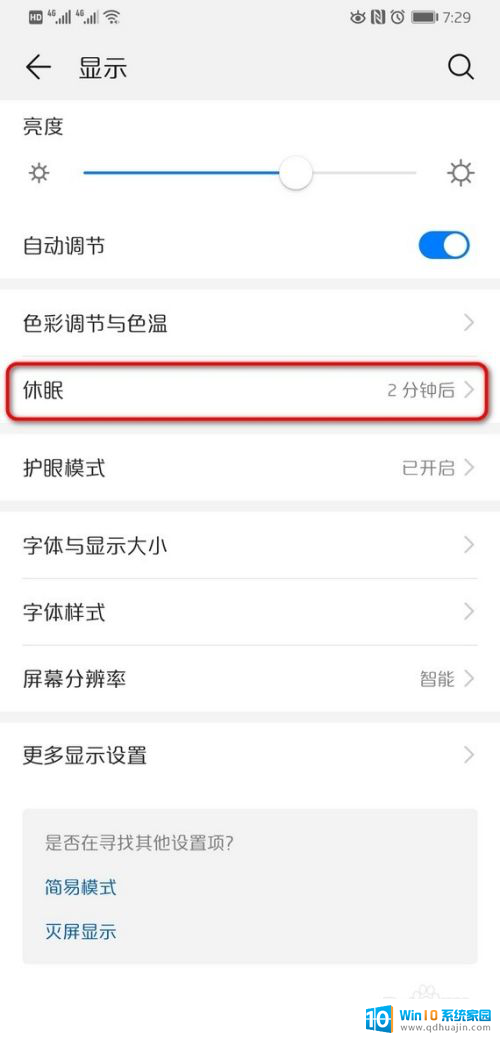
7.华为手机默认是省电模式,如没有关闭省电模。
当进入显示界面后,休眠就是灰色,无法设置。
所以要设置锁屏时间,必须先把省电模式关闭。
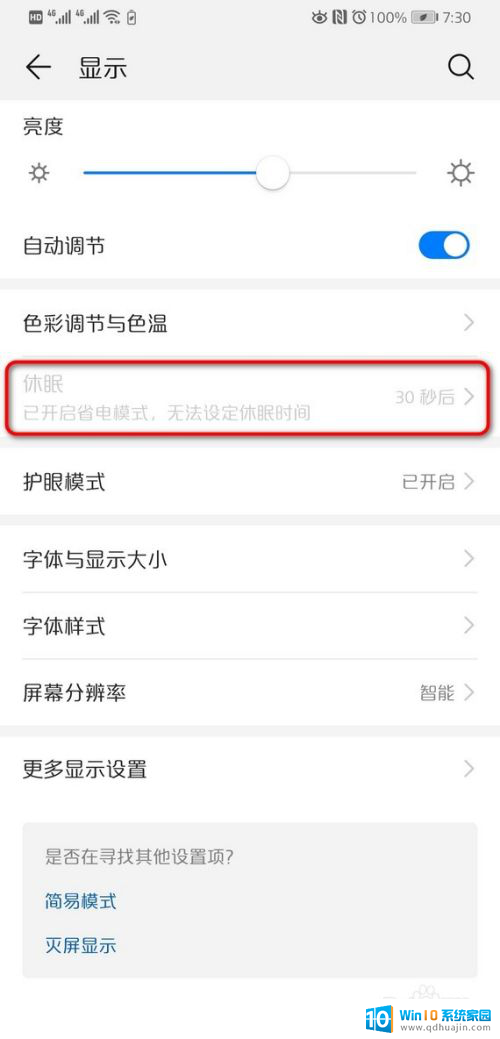
以上是关于如何设置华为锁屏时间的全部内容,如果您遇到相同情况,可以按照以上方法解决。





